Die Rechtschreibung spielt eine entscheidende Rolle bei der Erstellung von digitalen Notizen. OneNote bietet umfangreiche Funktionen, die dir helfen, deine Texte fehlerfrei zu gestalten. Hier zeige ich dir, wie du die Rechtschreibprüfung effektiv in OneNote nutzen kannst, um deine Notizen zu verbessern.
Wichtigste Erkenntnisse
- Du kannst sofort sehen, wenn ein Wort falsch geschrieben ist.
- Vorschläge zur Korrektur erscheinen durch einen Rechtsklick.
- Die Rechtschreibprüfung kann so eingestellt werden, dass sie während der Eingabe funktioniert.
- Synonyme lassen sich einfach finden und einfügen, um deine Texte abwechslungsreicher zu gestalten.
Erste Schritte mit der Rechtschreibung in OneNote
Um die Rechtschreibfunktion in OneNote zu nutzen, geh in die Registerkarte „Überprüfen“. Hier findest du eine Vielzahl von Optionen zur Rechtschreibprüfung. Um einen neuen Notizcontainer hinzuzufügen, klicke auf die entsprechende Stelle und füge deinen Text ein.
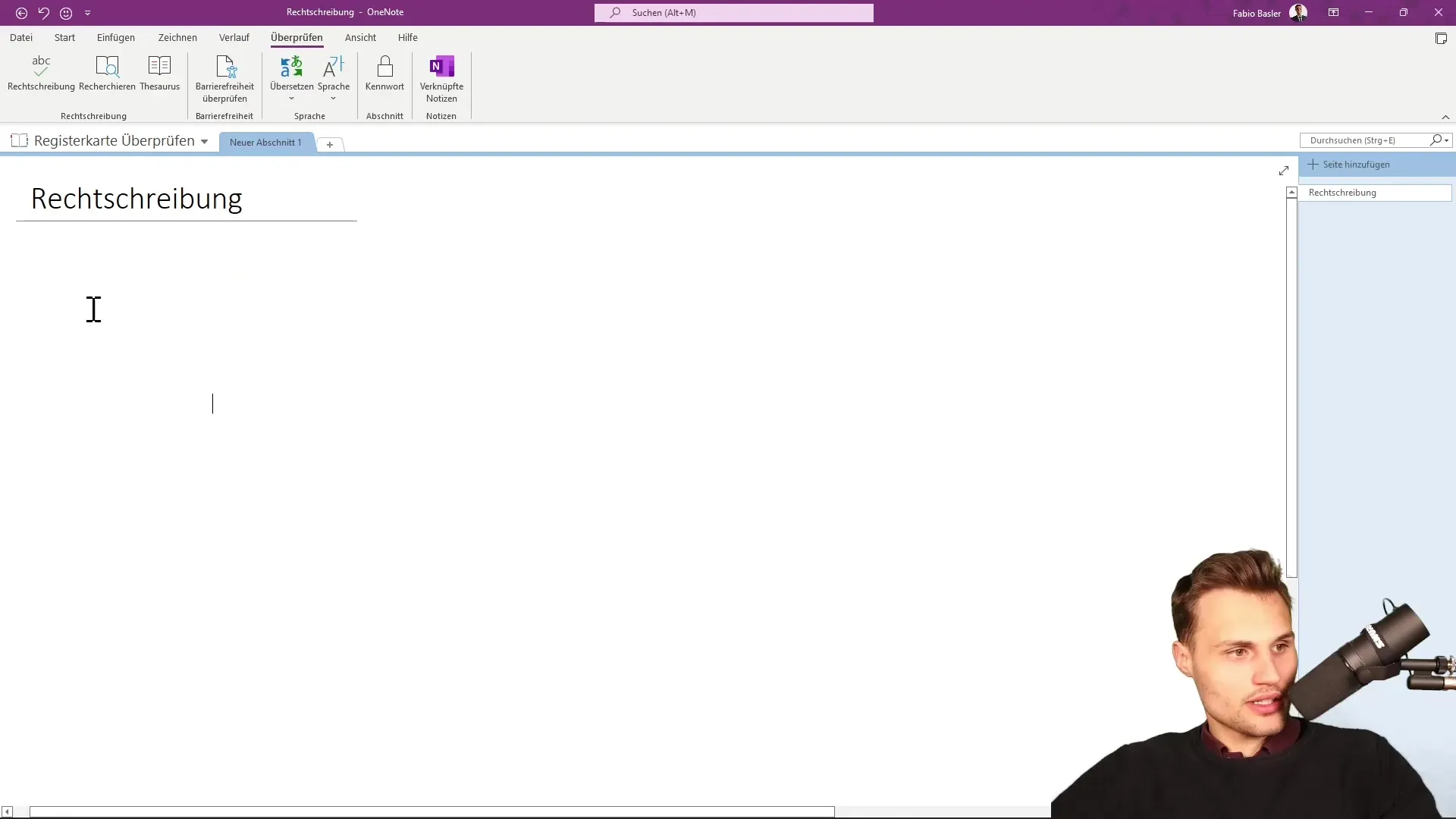
Beginne mit der Eingabe eines Satzes oder mehrerer Wörter. Du kannst einen Notizcontainer markieren, indem du die „Steuerung“ und „Shift“-Tasten zusammen mit der Pfeiltaste nach links nutzt. Wenn du möchtest, dass der Text prominent erscheint, kannst du ihn durch Drücken von „Steuerung“ und „B“ fett formatieren.
Angenommen, du schreibst „ein“. Wenn du beim Tippfehler auf „ein“ mit zwei N ankommst, wird das Wort rot unterkringelt. Das zeigt dir an, dass es möglicherweise falsch geschrieben ist.
Durch einen Rechtsklick auf das rot unterstrichene Wort erhältst du Vorschläge zur Korrektur. Du kannst den besten Vorschlag auswählen, den OneNote dir anbietet.
Rechtschreibungseinstellungen anpassen
Um sicherzustellen, dass OneNote während des Schreibens deine Rechtschreibung überprüft, gehe auf „Datei“ und dann auf „Optionen“. Dort findest du Einstellungen zur Rechtschreibprüfung.
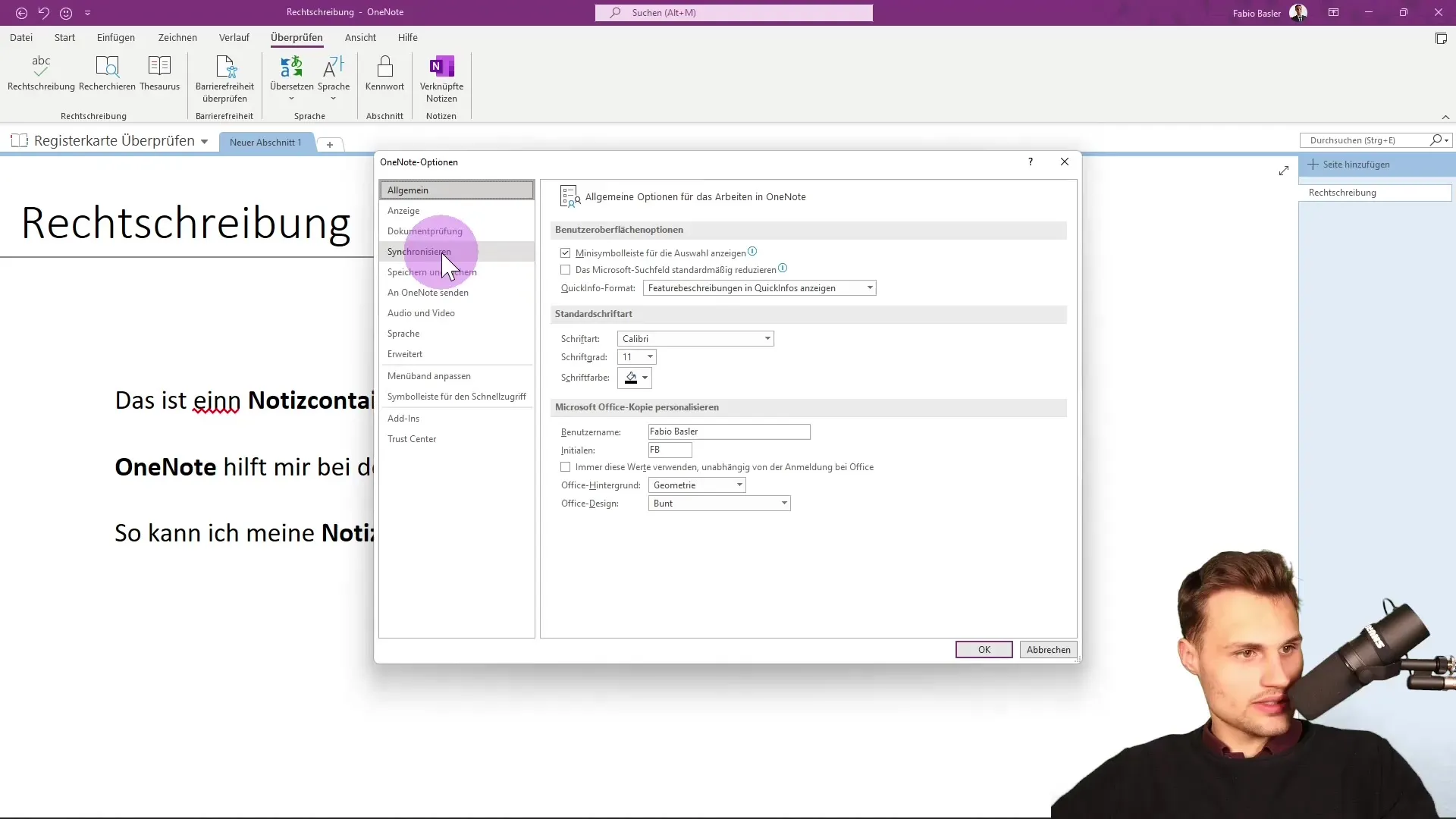
Aktiviere die Option, dass die Rechtschreibung während der Eingabe überprüft werden soll. Du kannst auch einstellen, dass bestimmte Wörter ignoriert werden oder wiederholte Wörter markiert werden, damit du sie überprüfen kannst.
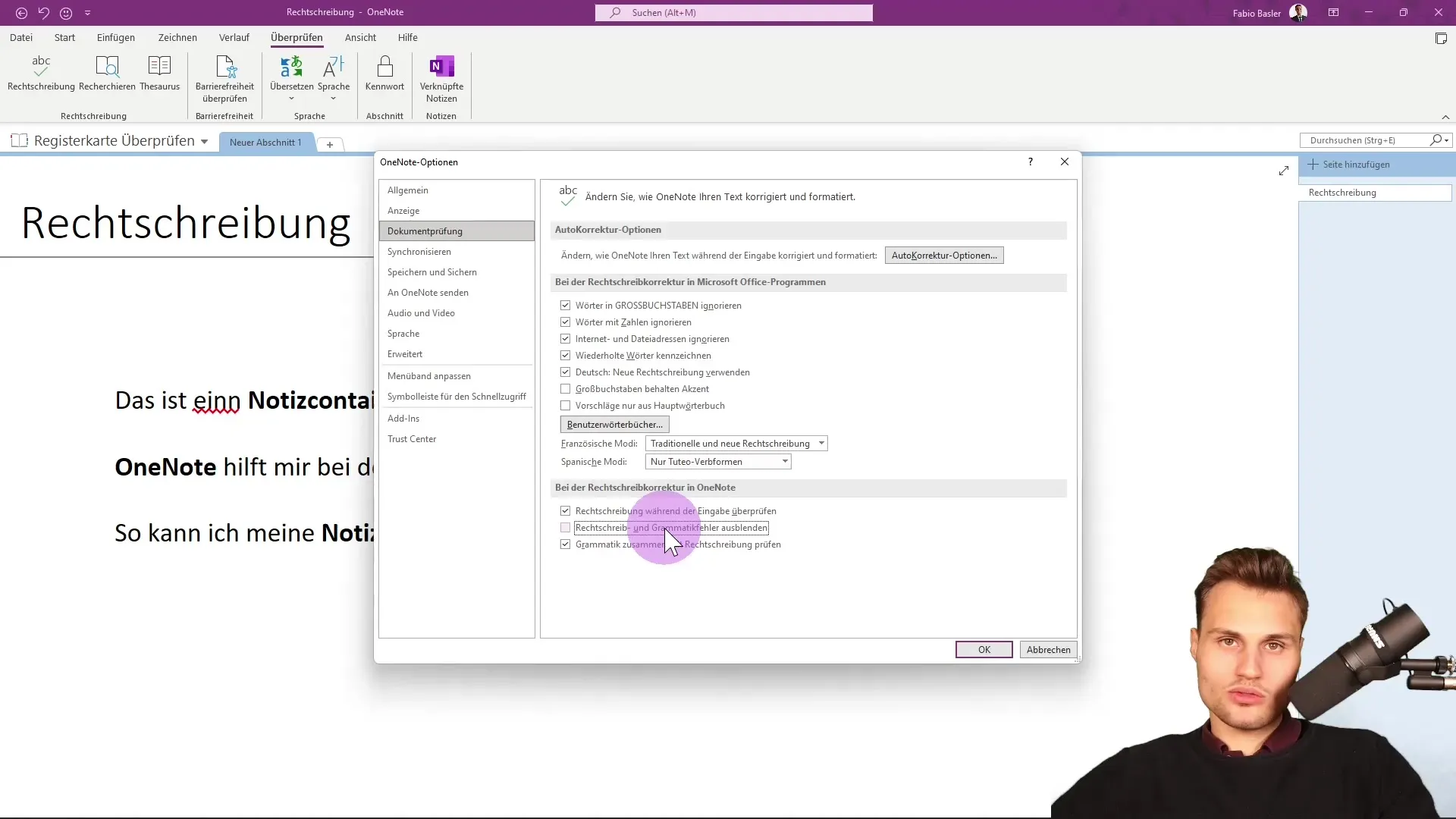
Gehe auf die Rechtschreibprüfung, um eine Menüleiste zu öffnen, die dir hilft, alle Wörter zu identifizieren, die falsch geschrieben sein könnten.
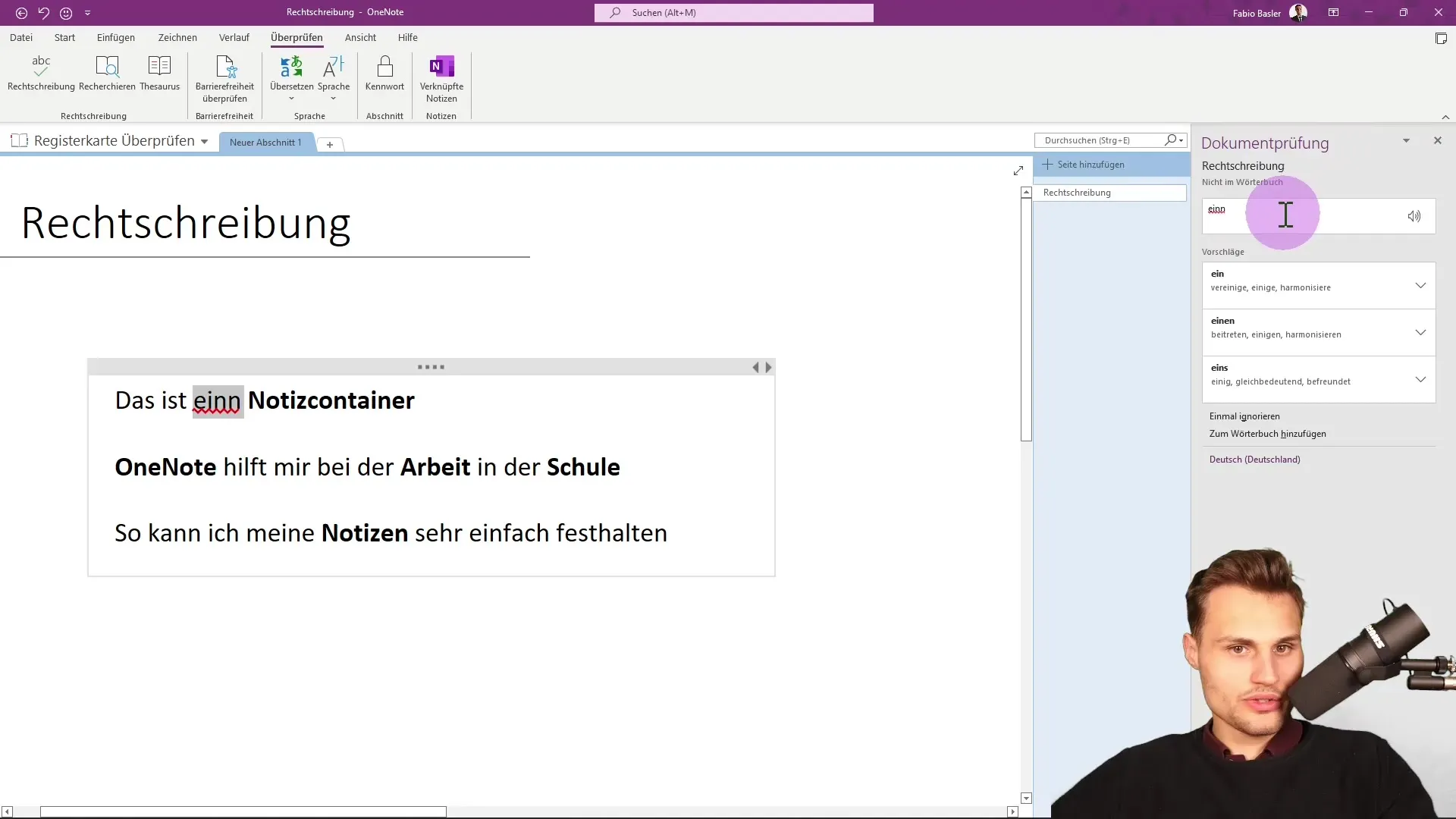
Wenn du ein Wort eingibst und es rot unterkringelt wird, kannst du einfach darauf klicken und dich durch die Vorschläge navigieren.
Umgang mit Synonymen: Nutzen des Thesaurus
Eine weitere nützliche Funktion in OneNote ist der Thesaurus. Wenn du beispielsweise das Wort „Arbeit“ eingibst, kannst du Synonyme finden. Klicke mit der rechten Maustaste auf „Arbeit“ und wähle „Thesaurus“ aus, um verschiedene Alternativen zu sehen.
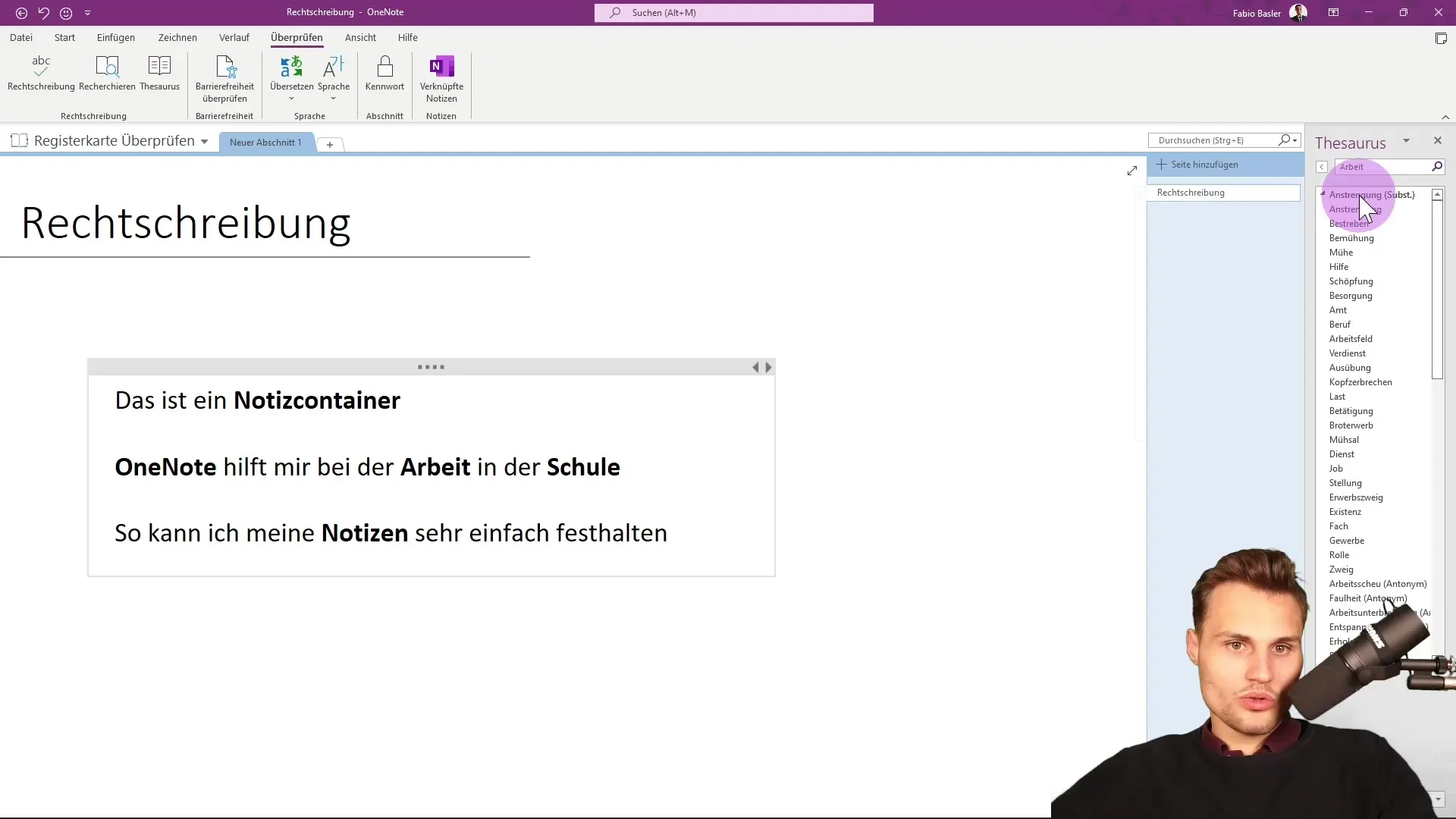
Alternativen für „Arbeit“ könnten „Anstrengung“, „Bemühung“ oder „Mühe“ sein. Wenn du das Wort ersetzen möchtest, kannst du einfach darauf doppelklicken und die geeignete Option auswählen.
Werfe einen Blick auf weitere Begriffe wie „Schule“ im Thesaurus. Du kannst Synonyme wie „Bildungsstätte“ suchen oder Wörter finden, die dem gleichen Kontext entsprechen.
Um den neuen Begriff in deinen Text einzufügen, klicke einfach auf „Einfügen“. So erhältst du einen vielfältigeren Wortschatz in deinen Notizen.
Recherchieren und Übersetzung in OneNote
Neben der Rechtschreibprüfung und den Synonymen bietet OneNote auch Optionen zum Recherchieren. Obwohl dies nicht so häufig gebraucht wird, kannst du damit Suchbegriffe und Sätze eingeben und den Microsoft Translator verwenden.
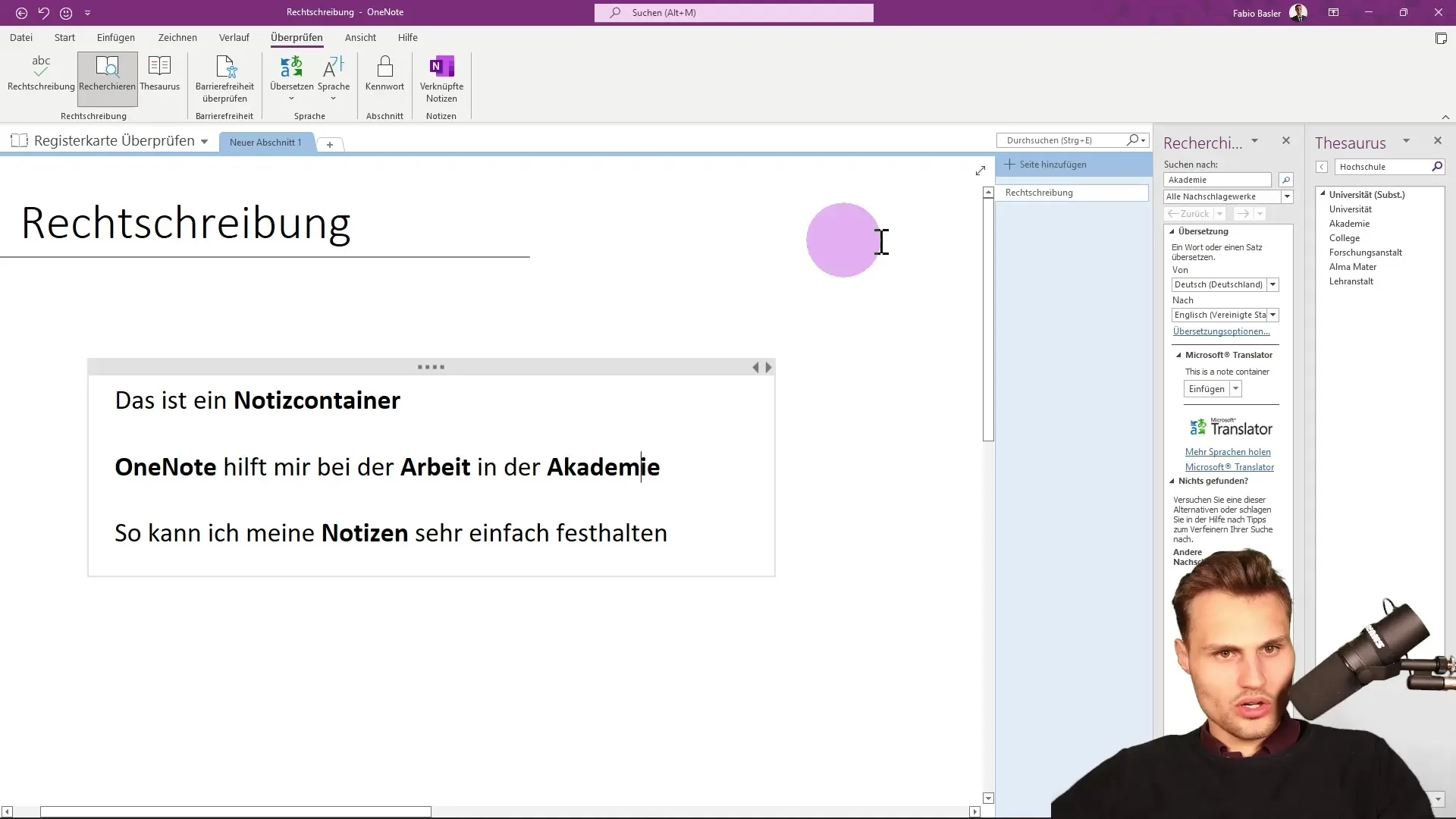
Detaillierte Erklärungen zur Verwendung dieser Funktionen und für die Übersetzung schauen wir uns im nächsten Video an.
Zusammenfassung
Das Beherrschen der Rechtschreibprüfung in OneNote ist ein wertvoller Schritt, um deine digitalen Notizen klar und fehlerfrei zu halten. Nutze die verschiedenen Funktionen, um deine Texte zu überprüfen und zu verbessern.
Häufig gestellte Fragen
Wie aktiviere ich die Rechtschreibprüfung in OneNote?Gehe zu „Datei“ -> „Optionen“ und aktiviere die Einstellungen zur Rechtschreibprüfung.
Kann ich die Rechtschreibung während der Eingabe überprüfen lassen?Ja, aktiviere die Option für die Rechtschreibprüfung während der Eingabe in den Optionen.
Wie finde ich Synonyme in OneNote?Rechtsklicke auf ein Wort und wähle „Thesaurus“, um Synonyme zu finden.
Kann ich falsch geschriebene Wörter direkt korrigieren?Ja, klicke mit der rechten Maustaste auf das unterkringelte Wort und wähle den passenden Vorschlag aus.
Welches Feature kann mir helfen, angemessene Alternativen zu finden?Der Thesaurus in OneNote hilft dir, Synonyme für verschiedene Wörter zu finden.


